میک او ایس میں ایکٹیویٹی مانیٹر ایپ کے ساتھ، آپ غلط برتاؤ کرنے والی ایپس کو چھوڑنے پر مجبور کر سکتے ہیں، معلوم کر سکتے ہیں کہ آپ کا میک کتنی توانائی استعمال کر رہا ہے، اور دیکھ سکتے ہیں کہ کون سی ایپس یا پروسیسز سب سے زیادہ پروسیسر سائیکل کھا رہے ہیں۔ اگر آپ پورٹیبل میک پر ہیں اور آپ کو شبہ ہے کہ کوئی ایپ آپ کی بیٹری کو ختم کر رہی ہے، تو ایکٹیویٹی مانیٹر آپ کو اس کی شناخت میں مدد کر سکتا ہے۔ یہ مضمون بتاتا ہے کہ اسے کیسے استعمال کیا جائے۔

آپ اپنے میک پر ایکٹیویٹی مانیٹر تلاش کر سکتے ہیں۔ /ایپلی کیشنز/یوٹیلیٹیز فولڈر مرکزی ونڈو میں آپ کے میک پر فی الحال چلنے والے تمام ایپس اور عمل کی فہرست ہے۔ آپ دیکھیں گے کہ آرڈر بہت زیادہ اچھل رہا ہے۔ اس کی وجہ یہ ہے کہ آپ انفرادی ایپ کے استعمال کے اعدادوشمار میں تبدیلیاں دکھانے کے لیے فہرست کو ہر پانچ سیکنڈ میں اپ ڈیٹ ہوتے دیکھ رہے ہیں۔
آپ پیرنٹ ایپلی کیشن کے تحت بچوں کے تمام عمل کو ظاہر کرنے کے لیے ایپ کے نام کے ساتھ والے مثلث پر کلک کر سکتے ہیں۔ مزید کالم دکھانے کے لیے، منتخب کریں۔ دیکھیں -> کالم مینو بار میں، پھر وہ کالم منتخب کریں جنہیں آپ دیکھنا چاہتے ہیں۔ نوٹ کریں کہ آپ کے لیے دستیاب کالم اس بات پر منحصر ہوں گے کہ آپ ڈیسک ٹاپ استعمال کر رہے ہیں یا نوٹ بک میک۔
ایکٹیویٹی مانیٹر میں ایپ کو کیسے چھوڑیں۔
اگر آپ کو کسی خاص ایپ یا عمل میں مسائل درپیش ہیں (مثال کے طور پر اگر یہ منجمد/غیر جوابی ہے) تو ایکٹیویٹی مانیٹر آپ کو اسے ختم کرنے کی اجازت دیتا ہے۔ یہ جاننے کے لیے پڑھتے رہیں کہ یہ کیسے ہوتا ہے۔
- کے نیچے عمل کا نام فہرست میں، وہ ایپ یا عمل منتخب کریں جسے آپ چھوڑنا چاہتے ہیں۔ مجرم کو تلاش کرنا آسان بنانے کے لیے، کلک کریں۔ عمل کا نام کالم ہیڈر میں حروف تہجی کے مطابق ترتیب دینے کے لیے، یا استعمال کریں۔ تلاش کریں۔ ایپ یا پروسیس کو تلاش کرنے کے لیے ونڈو کے اوپری دائیں کونے میں فیلڈ کو دبائیں۔ نوٹ کریں کہ ایک غیر ذمہ دار عمل کا لیبل لگا ہوا ہے۔ (جواب نہیں آرہا) .
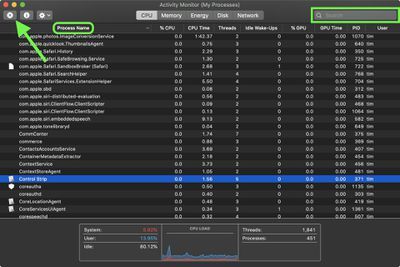
- یقینی بنائیں کہ ایپ یا عمل کو نمایاں کیا گیا ہے، پھر کلک کریں۔ چھوڑو ایکٹیویٹی مانیٹر ونڈو کے اوپری بائیں کونے میں (X) بٹن۔
- منتخب کریں۔ چھوڑو (یہ فائل کو منتخب کرنے کے مترادف ہے -> ایپ کے اندر چھوڑیں) یا زبردستی چھوڑیں۔ ، جو عمل کو فوری طور پر چھوڑ دیتا ہے۔
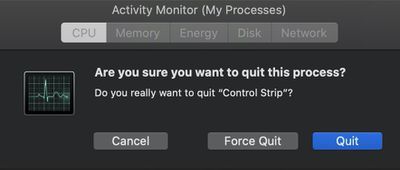
نوٹ کریں کہ اگر ایپ یا پروسیس میں فائلیں کھلی ہوئی ہیں، تو اسے زبردستی چھوڑنے سے آپ ڈیٹا کھو سکتے ہیں۔ اس کے علاوہ، یہ بھی ذہن میں رکھیں کہ اگر آپ جس عمل کو چھوڑنے پر مجبور کرتے ہیں وہ دوسری ایپس یا پروسیسز کے ذریعے استعمال کیا جاتا ہے، تو ان ایپس یا پروسیسز کو مسائل کا سامنا کرنا پڑ سکتا ہے۔
اب، آئیے ایکٹیویٹی مانیٹر ونڈو کے اوپری حصے میں موجود پانچ ٹیبز کو قریب سے دیکھتے ہیں۔
سی پی یو ٹیب
CPU ٹیب آپ کو ایک جائزہ فراہم کرتا ہے کہ عمل آپ کے میک کے پروسیسر کو کس طرح استعمال کر رہے ہیں۔ اس فہرست کے نظارے سے، آپ یہ جان سکتے ہیں کہ ایک پروسیس میں کتنے فیصد CPU لگ رہا ہے، یہ کتنے عرصے سے فعال ہے، اس صارف یا سروس کا نام جو اس عمل کو چلا رہا ہے، اور بہت کچھ۔
میں اپنے آئی فون 7 کو کیسے ری سیٹ کروں؟

فہرست کے نیچے پورے نظام کے اعدادوشمار ہیں، بشمول آپ کے CPU کا فیصد جو آپ کے کھولے ہوئے سسٹم لیول کے عمل اور ایپس/پروسیسز استعمال کر رہے ہیں۔ CPU لوڈ گراف کل پروسیسر لوڈ کی ٹائم لائن دکھاتا ہے، جس میں نظام کے عمل کو سرخ اور صارف کے عمل کے لیے نیلے رنگ کی نشاندہی ہوتی ہے۔
اگر کوئی ایپ یا عمل ایسا لگتا ہے کہ وہ اس سے زیادہ CPU بوجھ اٹھا رہا ہے (مثال کے طور پر جب اسے بیکار ہونا چاہئے) اور اپنے میک کو سست کر رہا ہے، تو آپ ہمیشہ اوپر بیان کردہ وہی اقدامات استعمال کر کے اسے ختم کر سکتے ہیں۔ ایسے عمل کو زبردستی چھوڑتے وقت محتاط رہیں جنہیں آپ نہیں پہچانتے ہیں، کیونکہ وہ اہم پس منظر کی خدمات کو سپورٹ کر سکتے ہیں، جیسے کہ آپ کے میک کے درجہ حرارت کو منظم کرنا، مثال کے طور پر۔
میموری ٹیب
اگر آپ جاننا چاہتے ہیں کہ آپ کے میک کی ریم کس طرح استعمال ہو رہی ہے تو کلک کرنے کے لیے یہ ٹیب ہے۔ جب آپ کا کمپیوٹر اپنی زیادہ سے زیادہ میموری کی گنجائش تک پہنچ جاتا ہے، تو میموری میں موجود غیر فعال ایپس کو کمپریس کیا جاتا ہے، جس سے فعال ایپس کو مزید میموری دستیاب ہوتی ہے۔ ہر ایپ کے لیے کمپریسڈ میم کالم کو چیک کریں تاکہ یہ معلوم ہو سکے کہ اس ایپ کے لیے کتنی میموری کمپریس کی جا رہی ہے۔

ایکٹیویٹی مانیٹر میں موجود تمام ٹیبز کی طرح، آپ نیچے والی ونڈو میں عالمی اعدادوشمار تلاش کر سکتے ہیں۔ میموری پریشر گراف اس بات کی نمائندگی کرتا ہے کہ آپ کی میموری آپ کی پروسیسنگ کی ضروریات کو کتنی مؤثر طریقے سے پورا کر رہی ہے۔ میموری کے دباؤ کا تعین مفت میموری کی مقدار، سویپ ریٹ، وائرڈ میموری (ڈیٹا جسے آپ کی ہارڈ ڈسک میں کمپریس یا تبدیل نہیں کیا جا سکتا) اور فائل کیشڈ میموری سے کیا جاتا ہے۔
گراف کے دائیں جانب آپ اپنے میک کی کل فزیکل میموری دیکھیں گے، اس کا کتنا استعمال کیا جا رہا ہے، کیشڈ فائلوں نے کتنی رقم لی ہے (کارکردگی کو بہتر بنانے کے لیے سسٹم کے ذریعے غیر استعمال شدہ میموری میں کیش کی گئی فائلیں)، اور اس کی مقدار غیر استعمال شدہ فائلوں کو RAM میں اور اس سے تبدیل کرنے کے لیے آپ کی سٹارٹ اپ ڈسک پر جگہ استعمال کی جا رہی ہے۔
انرجی ٹیب
انرجی ٹیب کا استعمال کرتے ہوئے، آپ یہ جان سکتے ہیں کہ آپ کا میک کتنی توانائی استعمال کر رہا ہے اور دیکھ سکتے ہیں کہ کون سی ایپس یا پروسیسز سب سے زیادہ پروسیسر سائیکل کھا رہے ہیں۔ اگر آپ پورٹیبل میک پر ہیں اور آپ کو شبہ ہے کہ کوئی ایپ آپ کی بیٹری ختم کر رہی ہے، تو انرجی ٹیب اس کی شناخت میں آپ کی مدد کر سکتا ہے۔

درج ذیل وضاحتیں اس بات کی وضاحت کرتی ہیں کہ ہر کالم آپ کو کیا بتاتا ہے۔
iphone se کتنا ہے؟
فہرست کے نیچے آپ کو توانائی کے اپنے مجموعی استعمال کے بارے میں معلومات نظر آئیں گی۔ اگر آپ کے پاس پورٹیبل میک ہے، تو آپ کو بیٹری کے استعمال سے متعلق معلومات بھی نظر آئیں گی۔ اس میں درج ذیل شامل ہو سکتے ہیں:
اشارہ: اگر آپ پورٹیبل میک پر ہیں اور آپ کی بیٹری کی زندگی اچھی نہیں ہے، تو اوسط توانائی کے اثر والے کالم کے اوپری حصے میں موجود ایپس کو چیک کریں اور اگر آپ کو ان کی ضرورت نہیں ہے تو ان ایپس کو چھوڑنے پر غور کریں۔
اگر آپ کسی ایپ (مثال کے طور پر ایکسٹینشن کے ساتھ ایک ویب براؤزر) پر زیادہ باریک کنٹرول چاہتے ہیں تو ایپس کے آگے مثلث کا استعمال کریں یہ دیکھنے کے لیے کہ کون سے چائلڈ پروسیسز آپ کے میک پر سب سے زیادہ توانائی کا اثر ڈالتے ہیں۔ اس طرح آپ انہیں انفرادی طور پر چھوڑ سکتے ہیں۔
ڈسک ٹیب
یہ ٹیب اس تعداد کو ٹریک کرتا ہے کہ آپ کا میک ڈیٹا کو پڑھنے اور لکھنے کے لیے کتنی بار ڈسک تک رسائی کرتا ہے، جسے 'ریڈز ان' اور 'ریڈز آؤٹ' (IO) کہا جاتا ہے۔ آپ IO یا ڈیٹا کو پیمائش کی اکائی کے طور پر دکھانے کے لیے ونڈو کے نیچے گراف کو تبدیل کر سکتے ہیں۔ نیلی لائن ڈیٹا کو پڑھا یا پڑھنے کی تعداد کو ظاہر کرتی ہے، جب کہ سرخ لکھا ہوا ڈیٹا یا تحریروں کی تعداد دکھاتا ہے۔

گراف کے دائیں جانب، متعلقہ 'ڈیٹا ریڈ/سیکنڈ' اور 'ڈیٹا لکھا ہوا/سیکنڈ' نمبرز ڈسک کے مجموعی استعمال کو معلوم کرنے کے لیے مفید ہیں۔ اگر ڈسک کا استعمال زیادہ ہے، تو یہ ظاہر کر سکتا ہے کہ آپ کے میک کی ورکنگ ریم کم ہے اور آپ کی ڈسک کو 'ورچوئل میموری' کے طور پر استعمال کیا جا رہا ہے، جسمانی میموری کی کمی کو پورا کرنے کے لیے ڈیٹا کو آگے پیچھے کرنا۔
نیٹ ورک ٹیب
یہاں آپ یہ جان سکتے ہیں کہ آپ کا میک آپ کے مقامی نیٹ ورک اور انٹرنیٹ پر کتنا ڈیٹا بھیج اور وصول کر رہا ہے۔ ونڈو کے نیچے موجود معلومات پیکٹوں میں نیٹ ورک کے استعمال اور بھیجے اور موصول ہونے والے ڈیٹا کی مقدار کو دکھاتی ہے۔ گراف میں عنوان کے ساتھ والے شیوران کو دو قسم کی ریڈنگز کے درمیان سوئچ کرنے کے لیے استعمال کیا جا سکتا ہے۔

بیک گراؤنڈ کے سیکڑوں ایسے عمل ہیں جو میک کی عام نیٹ ورک کی سرگرمی کو بناتے ہیں جو کہ اوسط صارف کے لیے ممکن نہیں ہوگا۔ اچھی خبر یہ ہے کہ یہاں تک کہ اگر آپ کسی عمل کو نہیں پہچانتے ہیں، تو یہ یقینی طور پر بے نظیر ہے اور سسٹم کے لیے کچھ کام کر رہا ہے۔ پھر بھی، یہ جاننا اچھا ہے کہ اگر آپ کبھی بھی پس منظر میں بات چیت کرنے والے مشتبہ عمل کے بارے میں جانتے ہیں، تو آپ اسے یہاں سے شناخت کر سکتے ہیں۔
اگر آپ اب بھی اس بارے میں جاننا چاہتے ہیں کہ کون سی ایپس بیک گراؤنڈ میں ڈیٹا بھیج رہی ہیں اور وصول کر رہی ہیں، تو آپ کو تھرڈ پارٹی ایپ میں کچھ اضافی سکون مل سکتا ہے۔ لٹل سنیچ ، جو نیٹ ورک ٹریفک کو حقیقی وقت میں مانیٹر کرتا ہے اور آپ کو اس سے آگاہ کرتا ہے۔
آخری ٹپ
آپ ایکٹیویٹی مانیٹر ونڈو کو دیکھے بغیر بھی اپنے سسٹم کی حالت پر نظر رکھ سکتے ہیں۔

اپنے سی پی یو، نیٹ ورک یا ڈسک کے استعمال کو براہ راست گودی میں براہ راست گراف کے طور پر مانیٹر کرنے کے لیے، منتخب کریں۔ دیکھیں -> ڈاک آئیکن -> ڈسک کی سرگرمی دکھائیں۔ مینو بار سے، سرگرمی مانیٹر ونڈو میں ترجیحی ٹیب کو منتخب کریں، پھر ایپ کو چھوٹا کریں۔

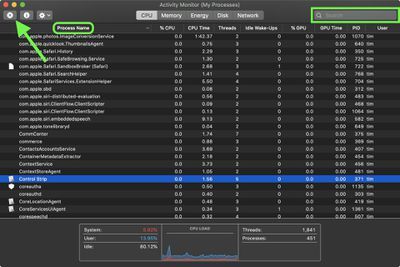
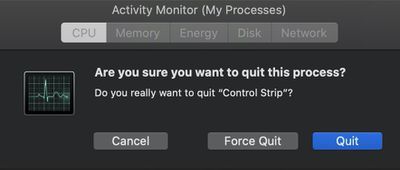
مقبول خطوط